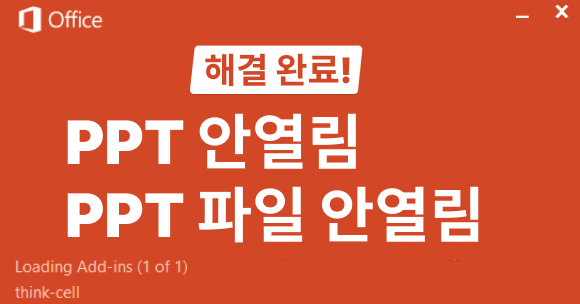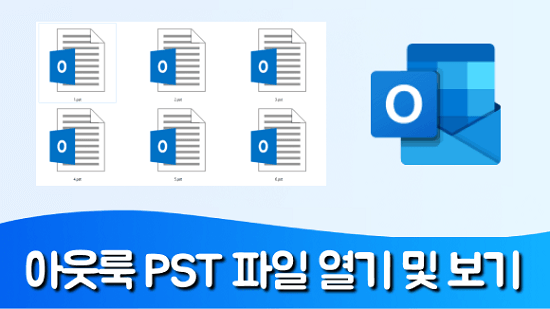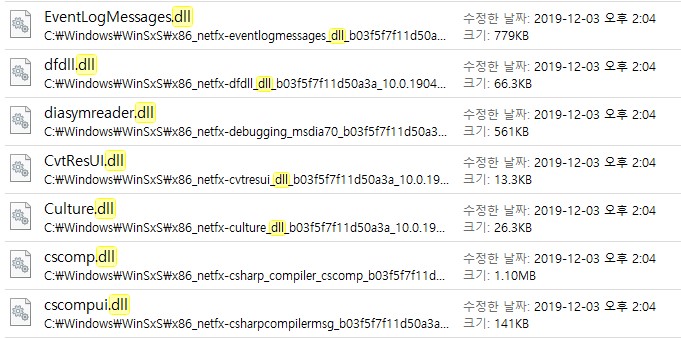[RTF 파일 열기] RTF 파일이란? 개요 및 여는 방법 알아보기
이번 글에서는 RTF 파일이 무엇인지에 대한 기본적인 내용부터 RTF 파일의 장단점에 대해 자세히 설명합니다. RTF 파일은 마이크로소프트가 정한 형식 중 하나로, 파일 확장자는 ".rtf"입니다.
워드프로세서만큼의 복잡한 작업은 할 수 없지만, 단순한 텍스트와는 달리 글꼴을 변경하거나 표를 만드는 등의 작업은 가능합니다. RTF 파일을 여는 방법도 설명하니 꼭 시도해 보세요.

RTF 파일에 관한 기본 정보
RTF 파일이라는 말을 들어본 적은 있지만 사용해 본 적은 없고, 자세한 내용은 모르는 사람도 있을 것입니다. 여기서는 RTF 파일에 관한 기본 정보를 설명합니다.
RTF 파일이란?
RTF 파일이란, 텍스트와 워드 프로세서 소프트웨어의 중간쯤과 같은 기능을 갖춘 파일 형식 중 하나입니다. 문자 자체를 하나의 표현으로 하는 특징이 있고, 문서 안의 표나 도형을 넣을 수도 있어서 문자의 폰트도 선택할 수 있게 되어있죠.
윈도우의 부속 문서 소프트웨어라서 간단하게 RTF 파일 열기가 가능하기 때문에, 윈도우를 이용하시는 분들이라면 추천해 드립니다. 또한 워드에서도 열 수 있다는 것 역시 RTF 파일의 특징이라고 할 수 있죠.
RTF 파일의 장단점
플레인 텍스트만 저장할 수 있는 텍스트 파일과는 달리, RTF 파일은 굵은 글씨와 폰트, 이미지, 도형 등 여러 가지 서식 설정을 저장할 수 있는 것도 특징입니다.
때문에, 텍스트 파일과같이 획일적이지 않고, 이미지를 이용하는 것 등으로 비주얼 면에서 어필할 수 있는 것도 포인트입니다. 단, HTML 메일과 같은 복잡한 설정까지는 불가능하다는 단점도 있습니다. 또한, 수신하는 쪽의 기능의 문제에 따라서는 보낸 문제가 정확하게 표시되지 않는 경우가 있으니 주의하세요.
RTF 파일을 여는 방법
RTF 파일 보기 방법은, 워드 및 구글 등 몇 가지 방법이 있습니다. 윈도우가 아니라 맥을 이용하시는 경우에도 활용할 수 있는 것이 특징이죠. 여기서는 RTF 파일의 여는 방법에 대하여 자세히 설명해 드리겠습니다.
방법 1 : 마이크로소프트 워드에서 열기
RTF 파일은 워드 소프트웨어에서 열 수 있습니다. 마이크로소프트의 컴퓨터라면, 메모장이 기본으로 들어가 있죠. RTF 파일을 우클릭하고, “연결 프로그램”을 클릭하고 "워드"를 선택하면, 간단하게 RTF 파일을 열 수 있습니다.
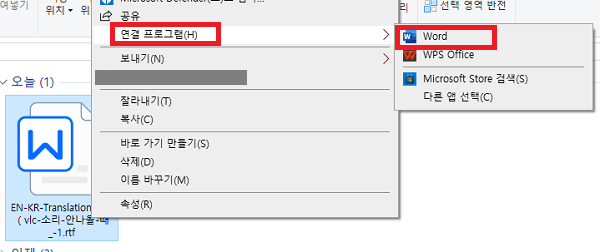
방법 2: 구글 문서로 열기
구글 문서에서 열면, 워드에서 여는 것보다 다소 시간은 더 걸리지만, 그렇게까지 복잡하지는 않습니다. 구글 문서를 자주 사용하신다면, 이 방법을 추천해 드립니다.
문서의 내 드라이브 열기
“파일 업로드”를 선택하기
열고 싶은 RTF 파일 업로드하기
“구글 문서”에서 업로드한 파일 선택하기

방법 3: 텍스트 편집으로 열기 (MacOS의 경우)
마이크로소프트뿐만 아니고, MacOS에서도 RTF 파일을 열 수 있습니다. 텍스트 편집 앱을 열고, 설정을 선택하세요. “열기/저장”을 클릭하면 “RTF 파일을, 포맷된 텍스트가 아닌 RTF 코드로 표시합니다.”라고 표시되고, 선택하면 RTF 파일이 열릴 것입니다.
방법 4 : RTF 파일을 워드 혹은 PDF로 변환하기
RTF 파일을 워드에서 또는 PDF로 변환하는 방법도 있습니다. RTF 파일을 변환하려면 Convertio와 같은 전용 도구나 소프트웨어를 사용하는 것이 좋습니다. 도구나 소프트웨어를 설치하고 각각의 절차에 따라 변환을 실행합니다.
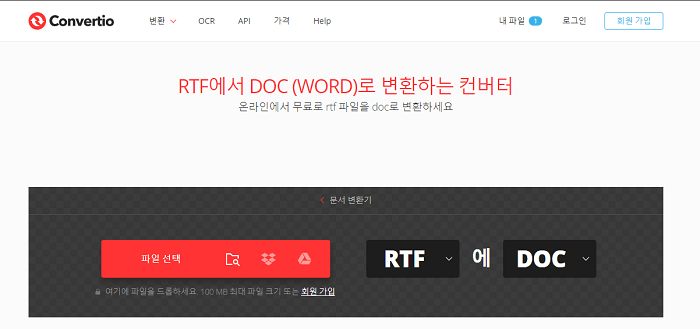
RTF 파일 및 기타 워드 형식의 파일이 열리지 않을 경우의 해결 방법
RTF 파일 및 워드 형식의 파일이 열리지 않을 때에 있을 텐데요. 이럴 때 가장 의심해 볼 만한 것은 장치의 오류 혹은 버그입니다.
하지만, 특히 장치에는 문제가 없고 업데이트 등도 정기적으로 하고 계신다면, 파일이 손상되었을 가능성도 의심해 볼 수 있습니다. 만약 파일이 손상되었다면, 파일 복구 프로그램을 사용해서 복구할 수 있습니다. 여기서는 재빠르게 파일 복구가 가능한 4DDiG File Repair에 대해 설명해 드리겠습니다.
4DDiG File Repair의 "문서 복구" 기능으로 복구하기
4DDiG File Repair는 특히 손상된 오피스 문서 (워드, 엑셀, 파워포인트 등)를 대상으로 높은 복구 성공률을 자랑하는 기능입니다. 중요한 비즈니스 문서 및 학술 자료 복구에 있어서 신뢰성과 조작의 간편성이 큰 장점이 있습니다.
그 때문에, 4DDiG File Repair의 “문서 복구” 기능을 이용하면 열리지 않거나 손상된 RTF 파일 및 워드 파일을 열 수 있게 되는 것입니다.
안전한 다운로드
-
4DDiG File Repair를 실행합니다. 좌측의 메뉴바의 “손상된 파일 복구” 탭을 클릭한 다음, “문서 복구”를 선택합니다.

-
“문서 추가”버튼을 클릭하고, 손상된 rtf 파일을 추가합니다.
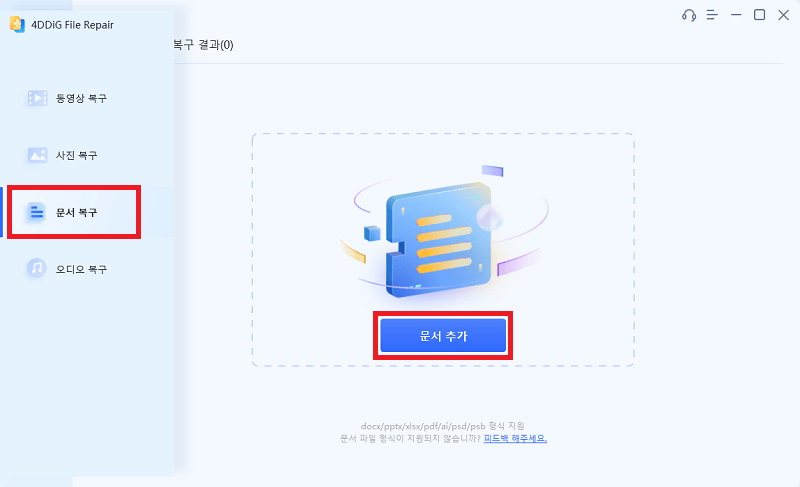
-
“모두 복구”버튼을 클릭하면 프로그램이 자동으로 손상된 rtf 파일을 복구할 것입니다.
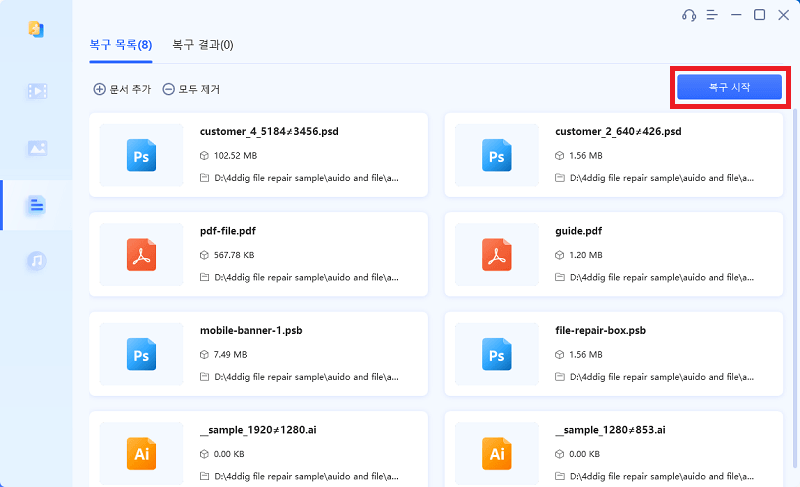
-
rtf 파일 복구가 완료되면 복구된 파일을 미리보기하고 지정된 위치에 저장할 수 있습니다.
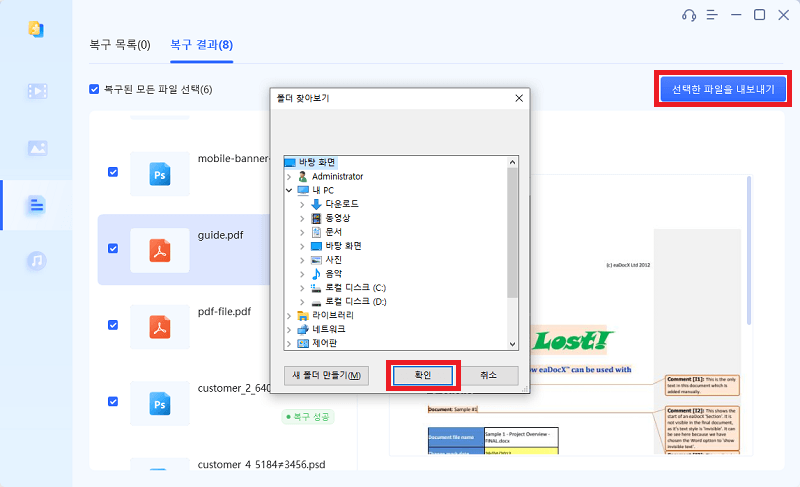
위에 나온 조작으로도 손상된 rtf 파일 복구에 실패하신 경우, “고급 복구” 기능을 선택하여 더욱 심층적으로 복구를 수행할 수도 있습니다.
마지막으로
이번 글에서는, RTF 파일에 대해 자세하게 설명해 드렸습니다. 장단점, 여는 법 등도 소개해 드렸으니, 이제부터 RTF 파일을 사용해 보고 싶다고 생각하셨다면, 꼭 참고해 보세요. 단, 아무리 해도 RTF 파일과 워드 형식 파일이 열리지 않는 경우에는, 파일 자체가 손상되었을 가능성도 생각해 볼 수 있습니다.
그럴 때는, 복구 전문 프로그램인 4DDiG File Repair의 “문서 복구” 기능을 사용해 보세요. 여러 파일도 시간을 들이지 않고 바로 복구해 주니 서두르실 때 특히 추천해 드리는 프로그램입니다.